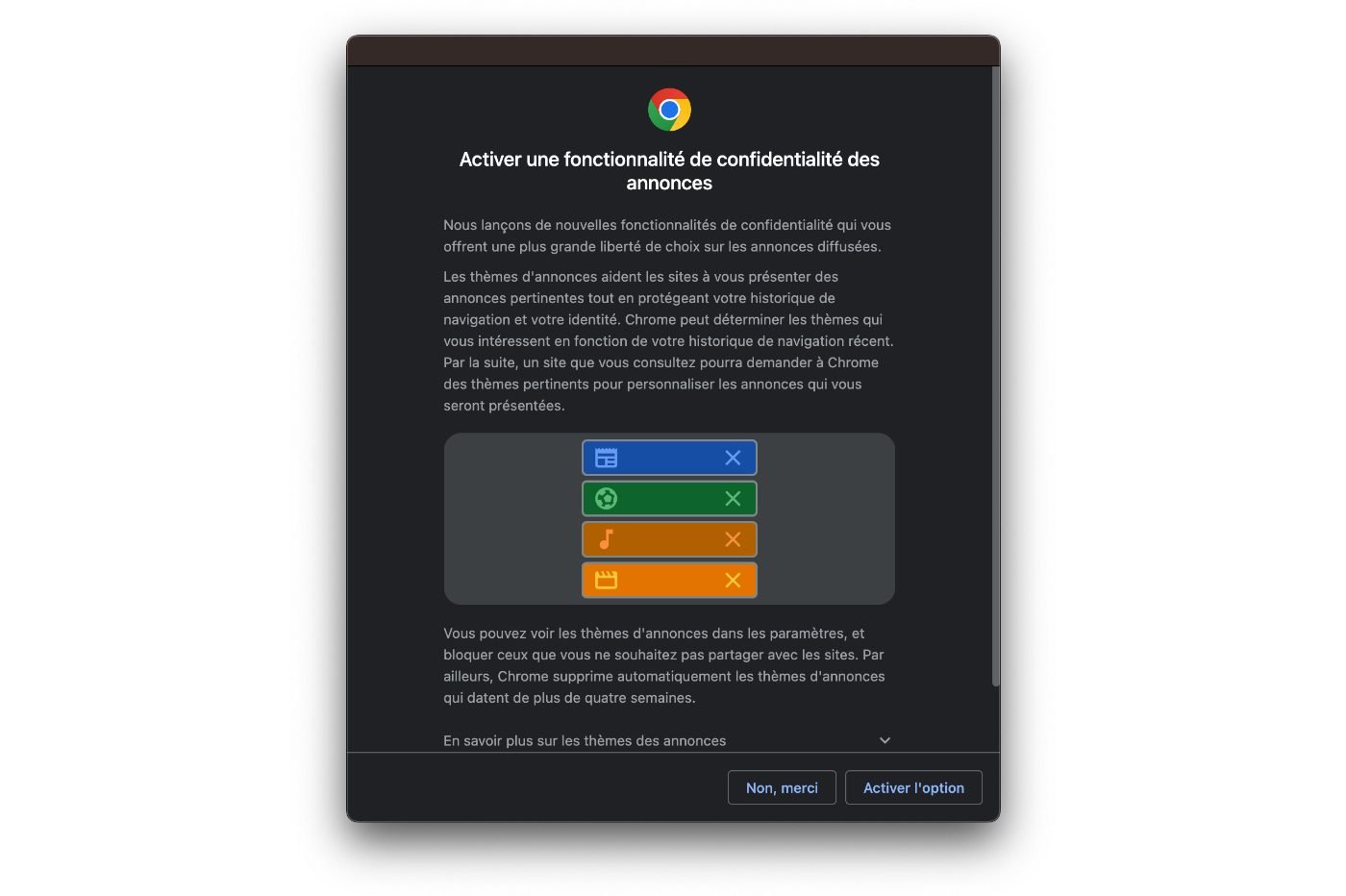Google est en train d’envoyer chez tous les utilisateurs de Chrome une notification les invitant à activer une fonctionnalité de confidentialité des annonces. Cette fonction permet au navigateur de s’appuyer sur votre historique de navigation pour vous servir des publicités. Voici comment s’en prémunir.
Google est en train de déployer une fonction permettant à son navigateur Web de s’appuyer sur votre historique de navigation pour vous afficher des publicités. La firme de Mountain View a d’ailleurs commencé à afficher, chez de nombreux utilisateurs, un drôle de pop-up expliquant brièvement de quoi il en retourne. Et comme beaucoup, vous avez peut-être cliqué un peu trop rapidement sur le bouton Accepter, sans vraiment regarder dans le détail de quoi il s’agit.
Eh bien, sachez que vous venez d’accepter que Google utilise votre historique de navigation pour afficher dans Chrome des publicités susceptibles de correspondre à vos centres d’intérêt.
« Chrome peut déterminer les thèmes qui vous intéressent en fonction de votre historique de navigation récent. Par la suite, un site que vous consultez pourra demander à Chrome des thèmes pertinents pour personnaliser les annonces qui vous seront présentées. » explique Google dans la notification.
Rassurez-vous, si vous avez accepté la proposition de Google, vous pouvez toujours faire machine arrière en quelques clics. Voici comment
1. Ouvrez les Paramètres de confidentialité de Chrome
Commencez par ouvrir les paramètres de Chrome. Pour ce faire, cliquez sur le menu principal figuré par trois petits points en haut à droite, puis sélectionnez Paramètres.
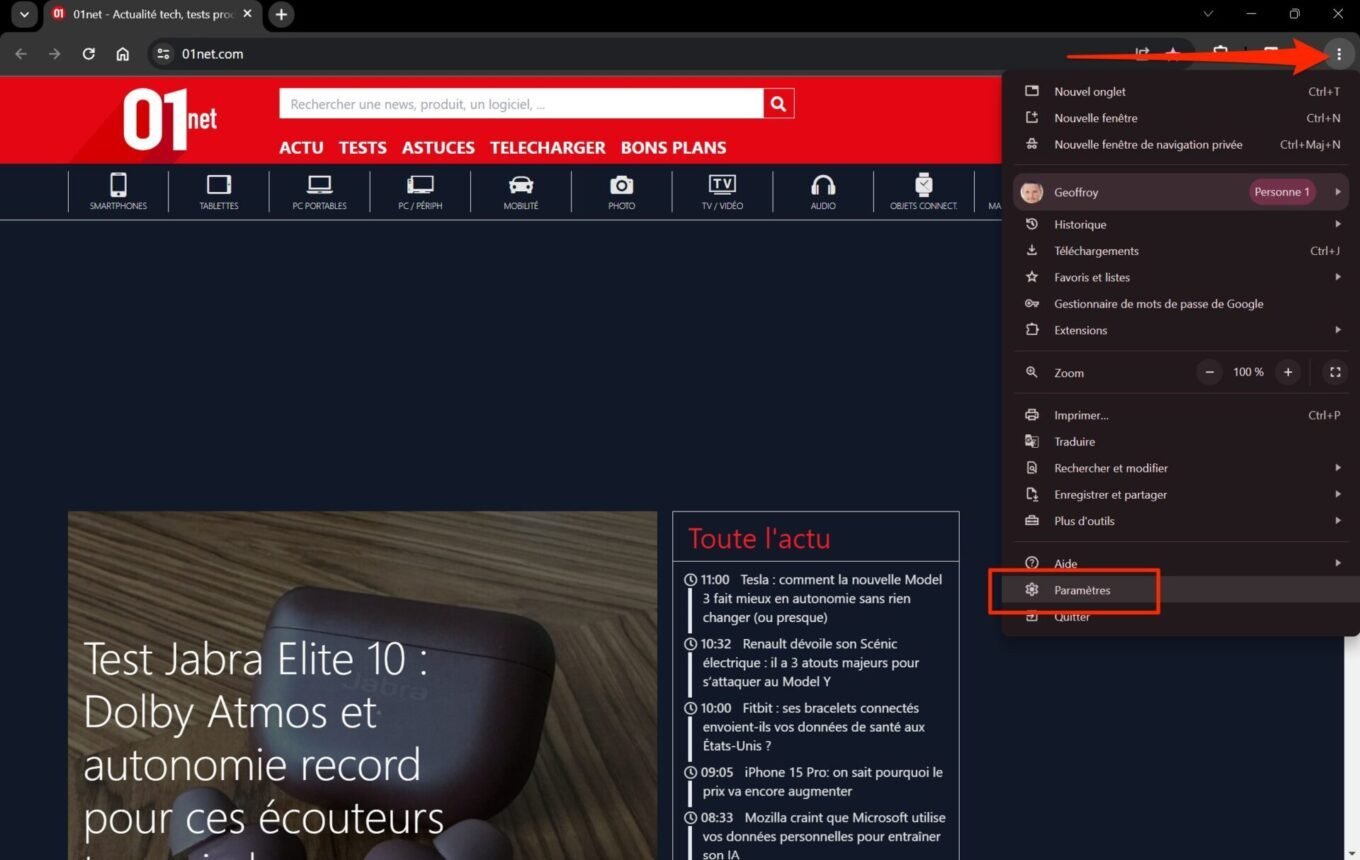
Dans la colonne de gauche, cliquez sur Confidentialité et sécurité, puis sous l’intitulé Confidentialité et sécurité de la fenêtre principale, cliquez sur Confidentialité des annonces.
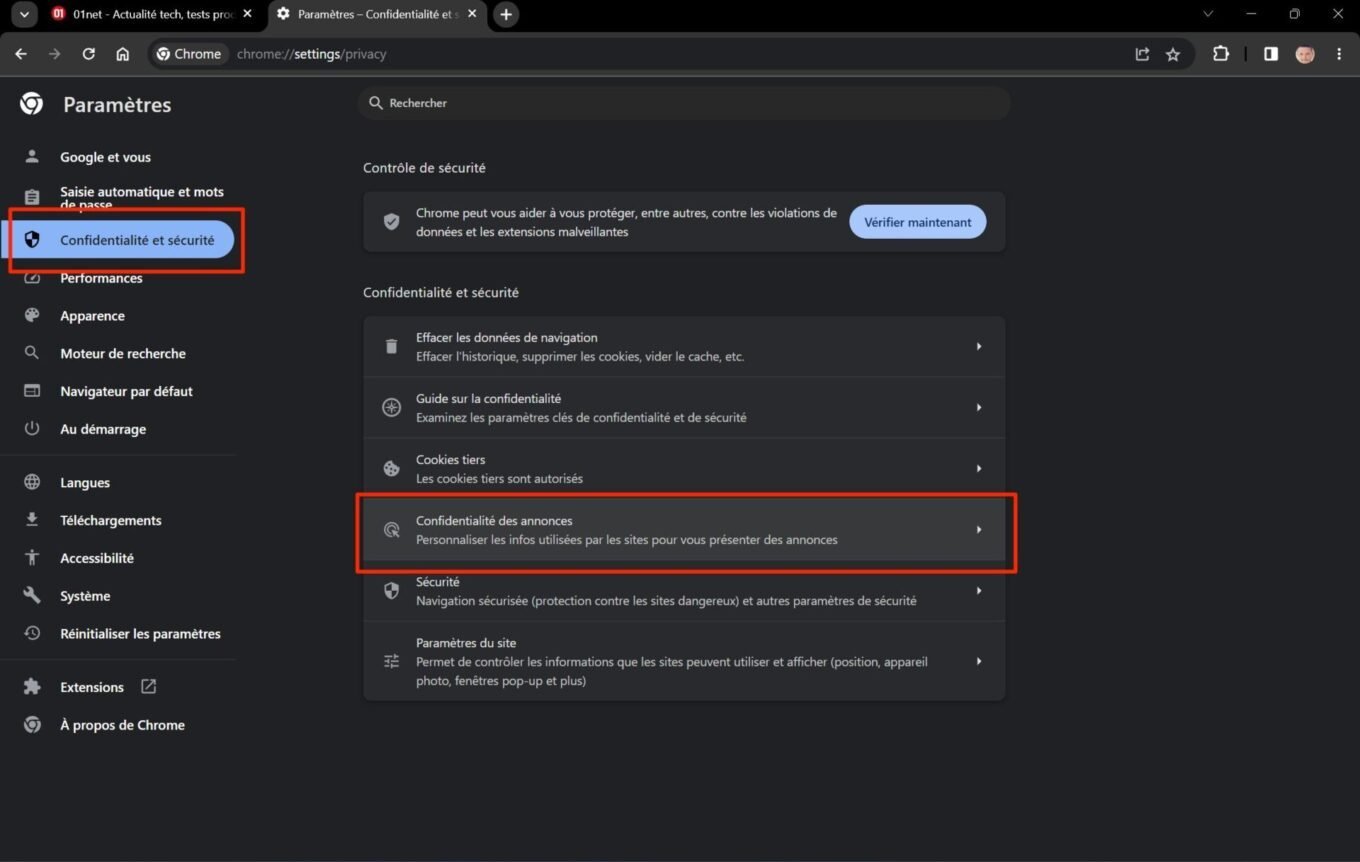
2. Désactivez le thème des annonces
Rendez-vous désormais dans le menu Thèmes des annonces.
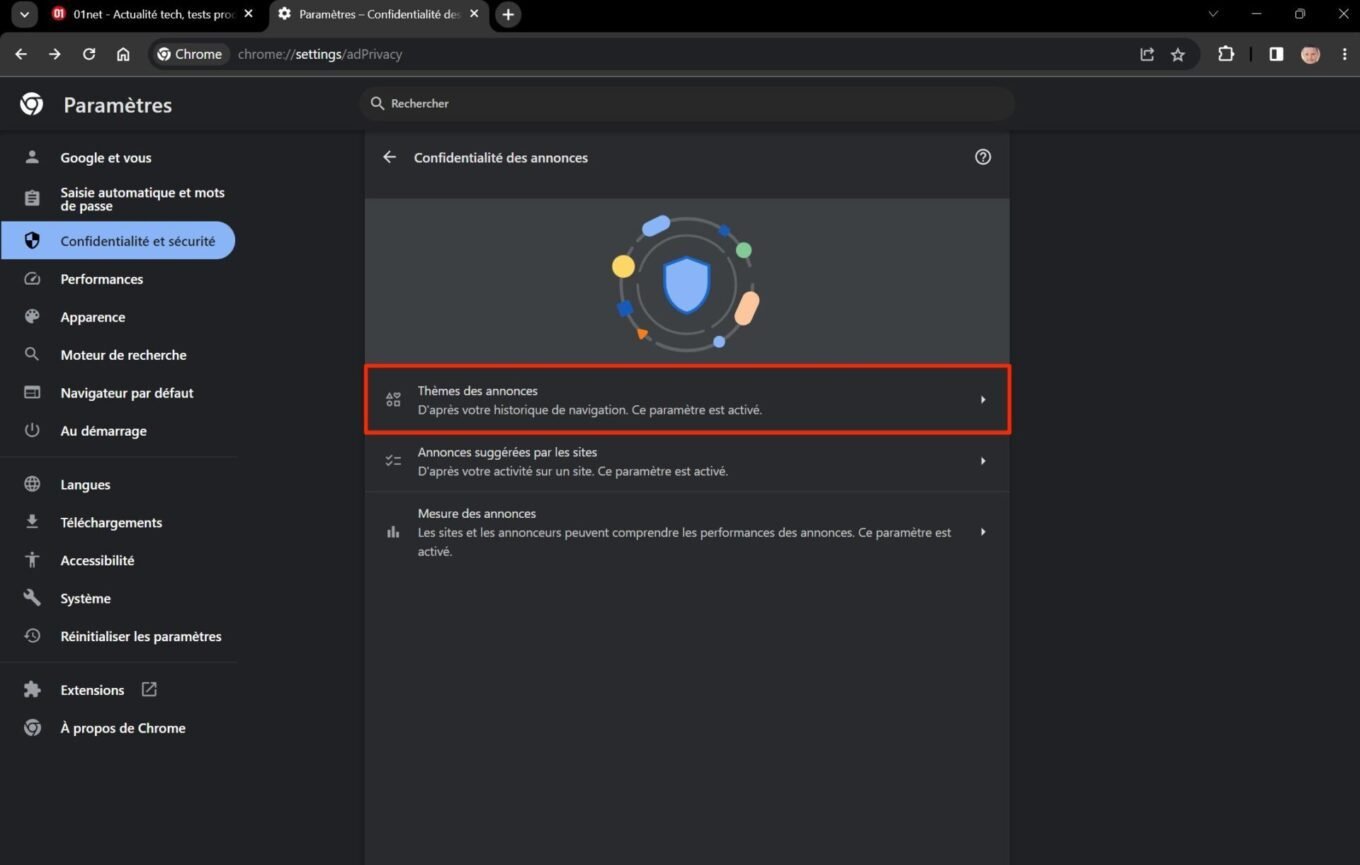
Dans la page qui s’affiche, désactivez simplement la fonction Thèmes des annonces.
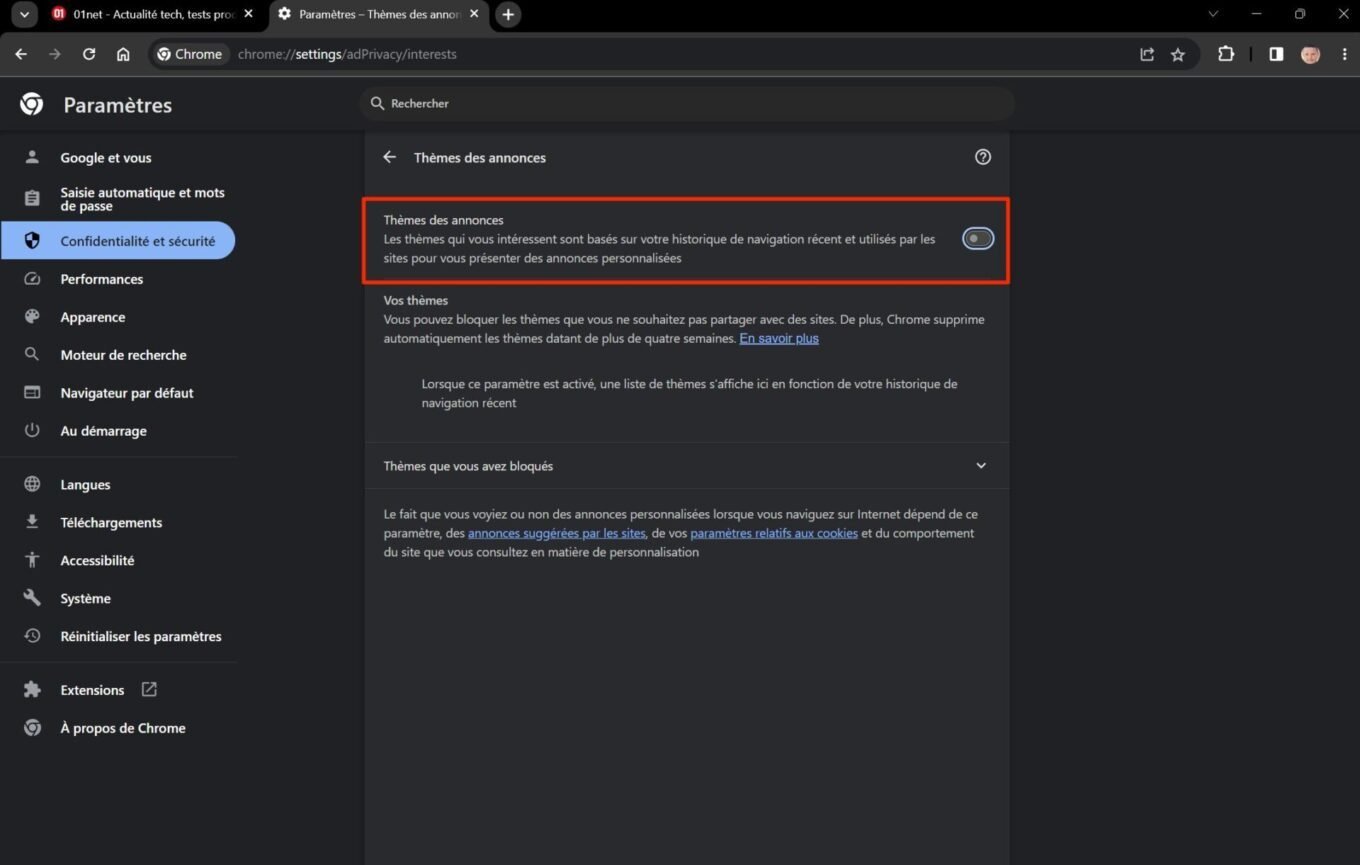
Chrome n’utilisera dorénavant plus votre historique de navigation récent pour vous présenter des annonces personnalisées en fonction de vos centres d’intérêt.